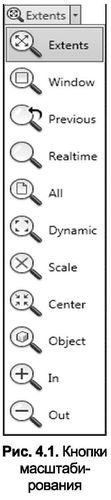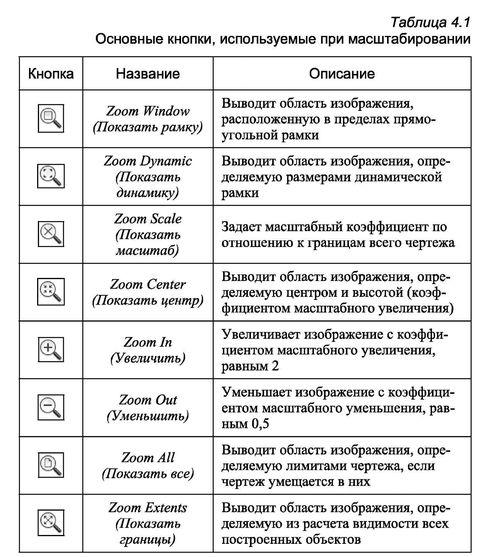КОМАНДА ZOOM
Масштабування – це процес збільшення або зменшення певної області малюнка без зміни фактичних розмірів об’єктів. Команда “Масштаб” керує рівнем масштабування в AutoCAD. Як і команди, розглянуті вище, Zoom можна використовувати як «прозорий». Після доступу до нього через командний рядок AutoCAD підкаже вам один з параметрів кваліфікатора:
Команда: Масштабування
Вкажіть кут вікна, введіть коефіцієнт масштабу (nX або nXP) або [All/Center/Dynamic/Extents/Previous/Scale/Window] <реальний час>: <Вкажіть прямокутну область для автоматичного масштабування або виділення одного з параметрів чекапа>
Параметри команд наступні:
- All – відображає площу зображення, визначену межами малюнка;
- Центр – відображає площу зображення, визначену його центральною точкою, а також висотою або коефіцієнтом масштабування;
- Динамічний— показує площу зображення, визначену розмірами динамічного кадру, яка задається під час виконання команди розмірами, які змінюються пропорційно поточному оглядовому майданчику;
- Extents – відображає площу зображення, визначену на основі розрахунку видимості всіх побудованих об’єктів;
- Попередній – відображає зображення в межах, що відповідають попереднім параметрам масштабування;
- Масштаб – дозволяє встановити коефіцієнт масштабу по відношенню до меж всього креслення (тобто креслення, що відображається при установці параметра All);
- Вікно — відображає область зображення, яка знаходиться в межах двох діагональних вершин прямокутної рамки.
ПАНЕЛЬ ІНСТРУМЕНТІВ МАСШТАБУВАННЯ
Ви також можете масштабувати за допомогою інших інструментів AutoCAD. Наприклад, усі наведені вище параметри відображені у групі інструментів “Спеціальна навігація” на вкладці “Вигляд”. Випадаючий список дозволяє вибрати потрібний режим масштабування (див. Рис. 4.1).
Опис основних кнопок панелі наведено в табл. 4.1.
МАСШТАБУВАННЯ В РЕЖИМІ РЕАЛЬНОГО ЧАСУ
За замовчуванням команда “Масштаб” запускається в режимі реального часу. Це означає, що команда буде виконуватися (до того, як вона буде перервана клавішами Esc або Enter) безперервно при зверненні за допомогою миші. Щоб запустити цю команду в режимі реального часу, введіть масштаб і натисніть клавішу Enter, коли з’явиться запит на підстановку. Аналогічний ефект буде і при виклику кнопки Масштабуйте в режимі реального часу. Для збільшення зображення помістіть курсор миші в цьому режимі в потрібній точці екрану, а потім затисніть ліву кнопку миші і проведіть курсором знизу вгору. І навпаки, щоб зменшити зображення, перемістіть курсор зверху вниз, також утримуючи ліву кнопку миші. При переміщенні курсору від центру екрану до верхньої його точки зображення збільшується на 100%, що відповідає дворазовому збільшенню масштабу. При переміщенні курсору від центру екрану до найнижчої його точки зображення зменшується на 100%, що відповідає коефіцієнту збільшення 0,5. Також слід зазначити, що при масштабуванні покажчик цього режиму має вигляд лупи з значками «+» і «-». Якщо ви отримуєте екстремальне зображення об’єкта, який неможливо збільшити або зменшити, відповідний значок не відображається.